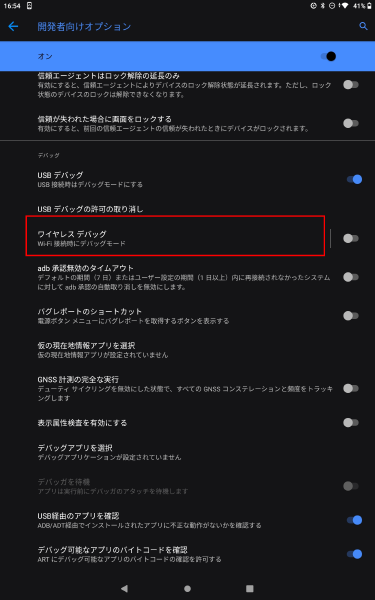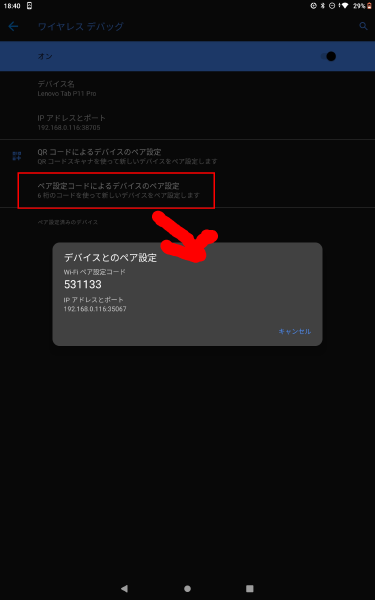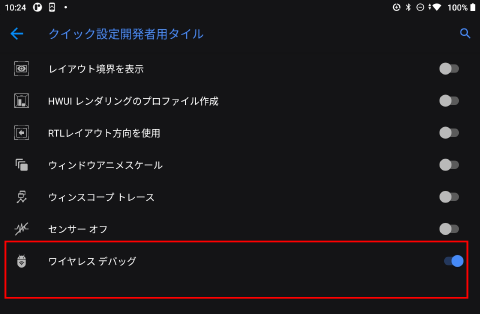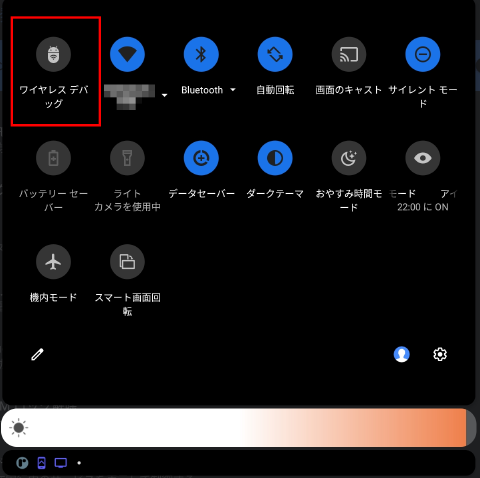以前、 guiscrcpyを使って、AndroidをLinuxから操作する方法を紹介したが、USBケーブルで繋がなくても、無線で繋ぐことができるということで試してみた。
にあるとおりだが、まずペアリングする必要がある。接続元でadb pairが出来るか確認する。versionが30未満だと出来ない1。
$ adb pair
adb: unknown command pair
$ adb version
Android Debug Bridge version 1.0.41
Version 28.0.2-debian
次に、接続先のAndroidの開発者向けオプションを表示させて、デバッグ項目の ワイヤレスデバッグ をタップして ペア設定コードによるデバイスのペア設定 をタップする。表示されたIPアドレスとポート、ペア設定コードを保存しておく(ペア設定画面を表示したままで良い)。
$ adb version
Android Debug Bridge version 1.0.41
Version 34.0.1-9680074
$ adb pair 192.168.0.116:35067
Enter pairing code: 531133
Successfully paired to 192.168.0.116:35067 [guid=adb-HA1B6AT0-Xpnw3R]
成功すれば、ワイヤレスデバッグのペア設定済みのデバイスのところに、Linuxの端末名が表示される。それからは、ワイヤレスデバッグのオンにしてから接続する2。
デバッグ項目の三つ上ぐらいに クイック設定開発者用タイル をタップすると、ワイヤレスデバッグのオンオフを通知領域から切り替えれるようになる。が、どちらにせよ、画面消灯(スリープ)などするたびにポートが変わるので、デバッグ項目の ワイヤレスデバッグ を見ることにはなる。
ワイヤレスデバッグで表示されているIPアドレスとポートを覚えておく。ペア設定のポートと異なっていて問題ない。
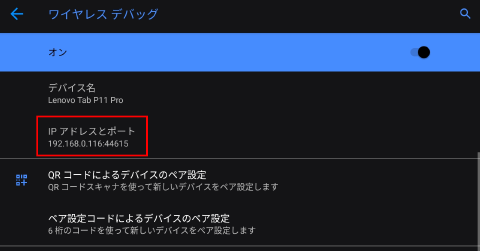
次に接続元のLinuxのguiscrcpyを起動させてWifiアイコンをクリックして Network Manager ウィンドウを表示させて、 Cannot find your IP address? Enter it manually hereとプレースホルダーが表示されている入力項目にIDアドレスを入力する。
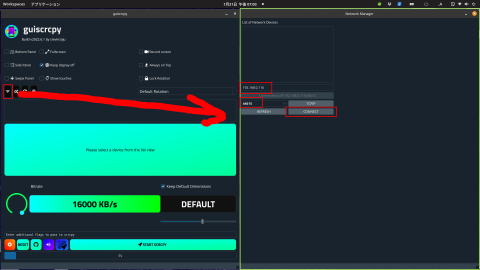
そして、左下の入力項目にポートを入力して Connect をクリックする。すると、Connected to IP:192.168.0.116:44615と表示できれば成功。

ウィンドウを閉じて、 START SCRCPY をクリックすれば、USBケーブルで接続したようにLinuxでAndroidが操作できる。
-
adb - android pair command not found ( Wireless Debugging ) - Stack Overflow。 ↩︎
-
私は遭遇したことはないが、再接続出来ない場合は Wireless debugging 接続(adb)で「Failed: Unable to start pairing client.」と表示される - Diaryという報告もあるので参考にされたし。 ↩︎